PPT如何统一设置所有页码编号的格式
1、插入编号的步骤是:
1.点击"插入"菜单>"幻灯片编号"
2.勾选"幻灯片编号",点击"全部应用"。
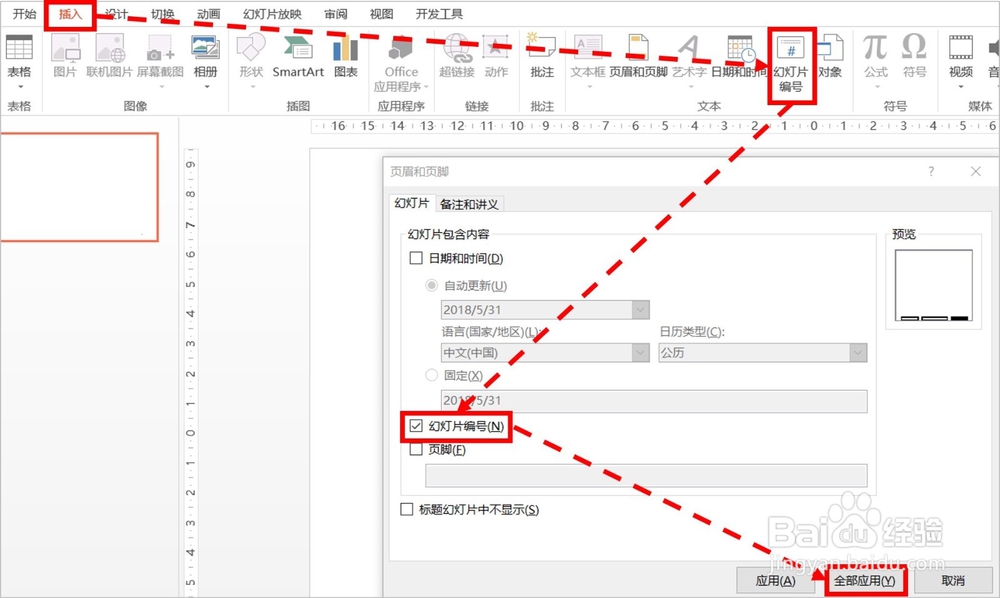
2、这时,我们在PPT右下角就可以看到PPT默认格式的编号了。
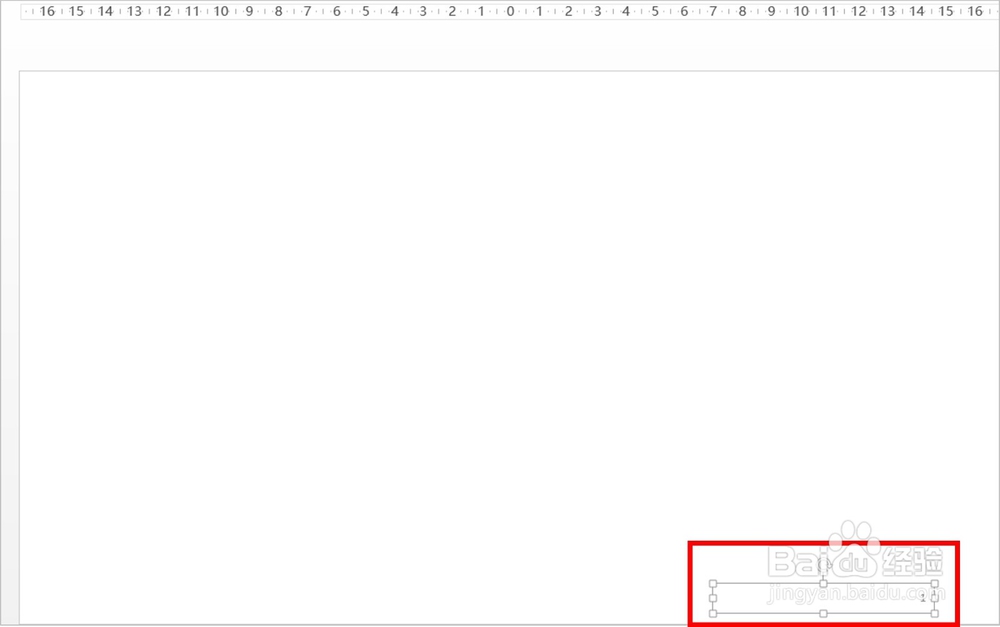
3、修改编号格式的步骤:
1.点击"视图"菜单下的"幻灯片母版"
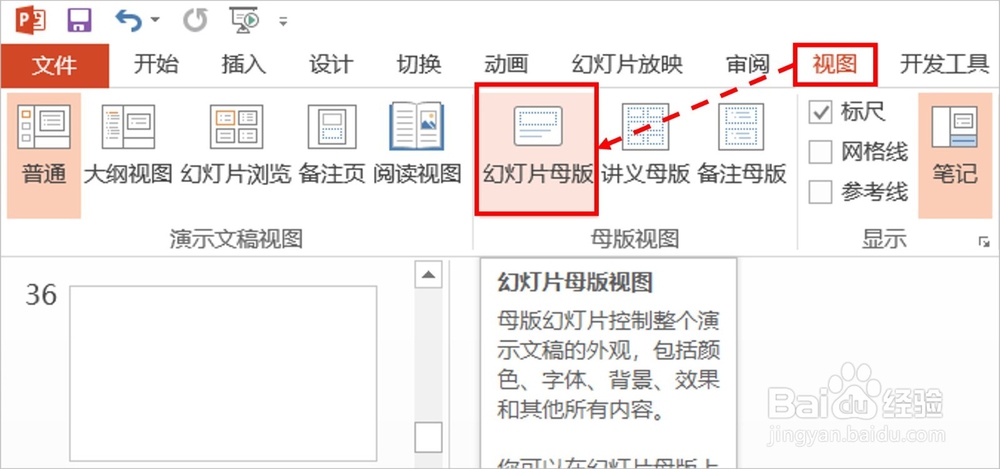
4、2.进入母版视图后,我们点击第一个页面右下角的页码进行格式修改。
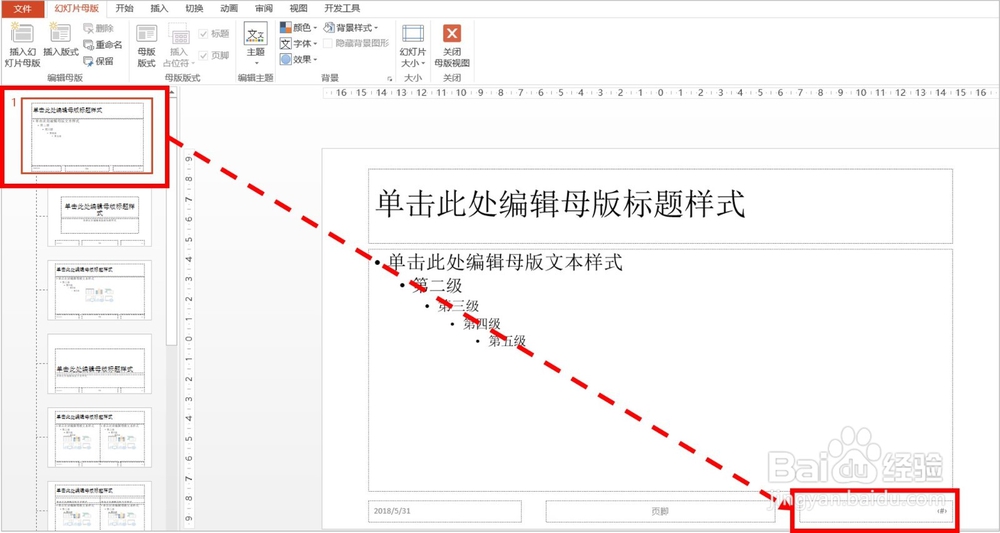
5、3.我们可以修改编号的字体、大小、位置、颜色等,建议页码的字体不要太大、颜色设置为较暗的颜色。
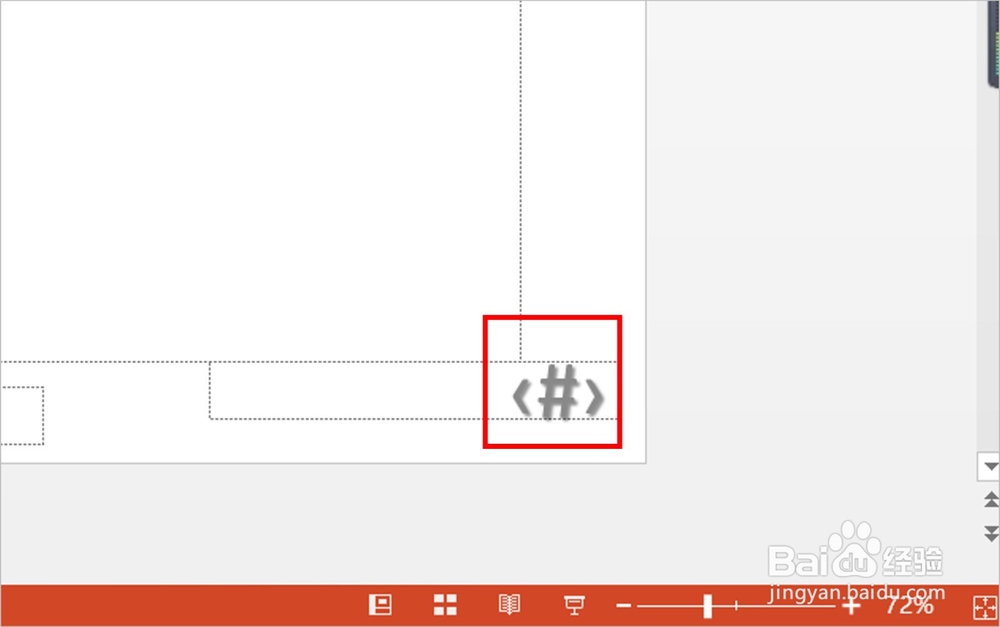
6、编号格式设置完成后,我们点击"关闭母版视图"或"普通视图",即可看到我们设置好的编号。
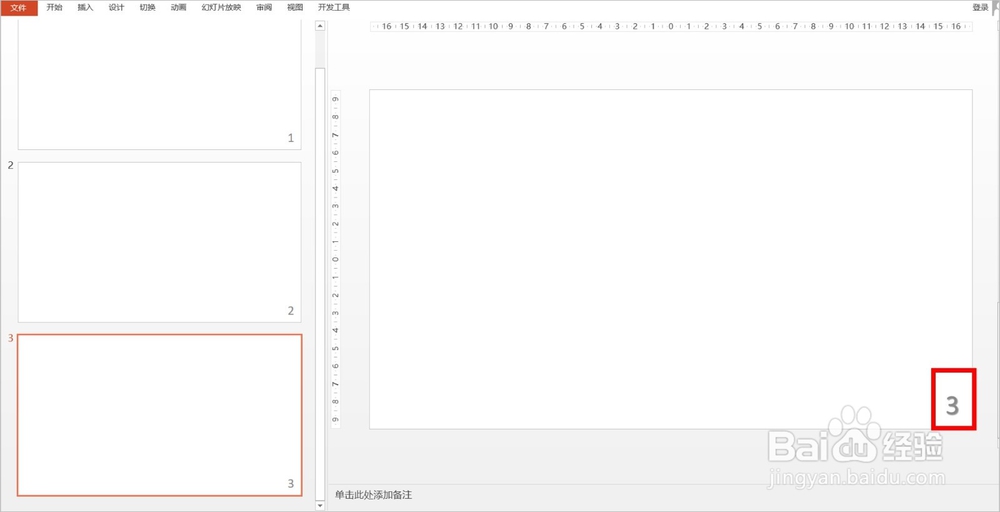
7、补充知识:
我们常常插入一页新的幻灯片时,新的页面会带有"单击此处添加标题"、"单击此处添加文本"的文本框(下图1),我们可以在幻灯片母版中进行删除(页码可以不删,下图2),我们将某张幻灯片应用没有标题和正文文本框的版式后,新建的PPT页面都不会再有标题和正文文本框。
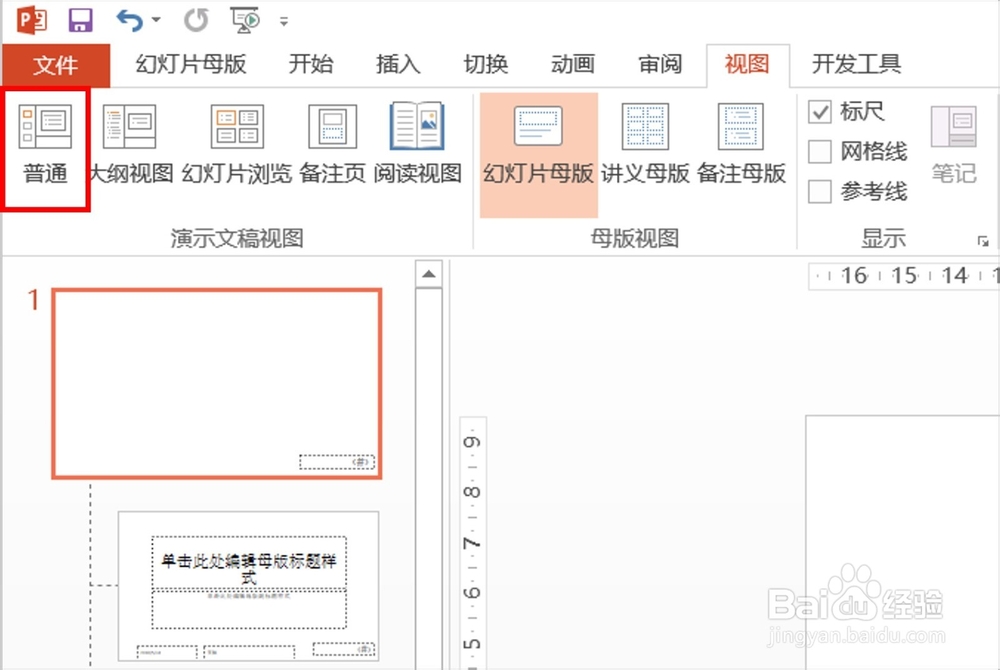
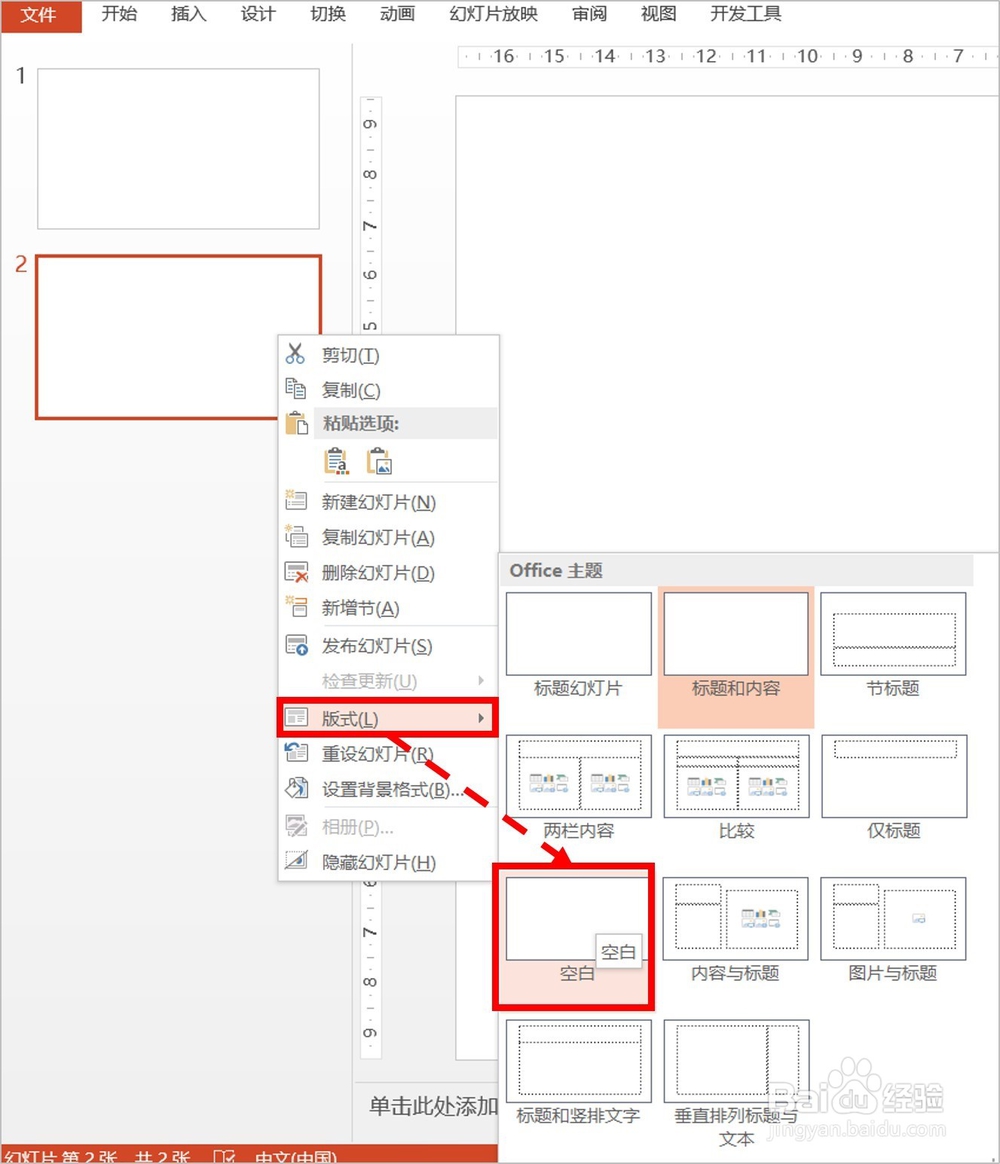
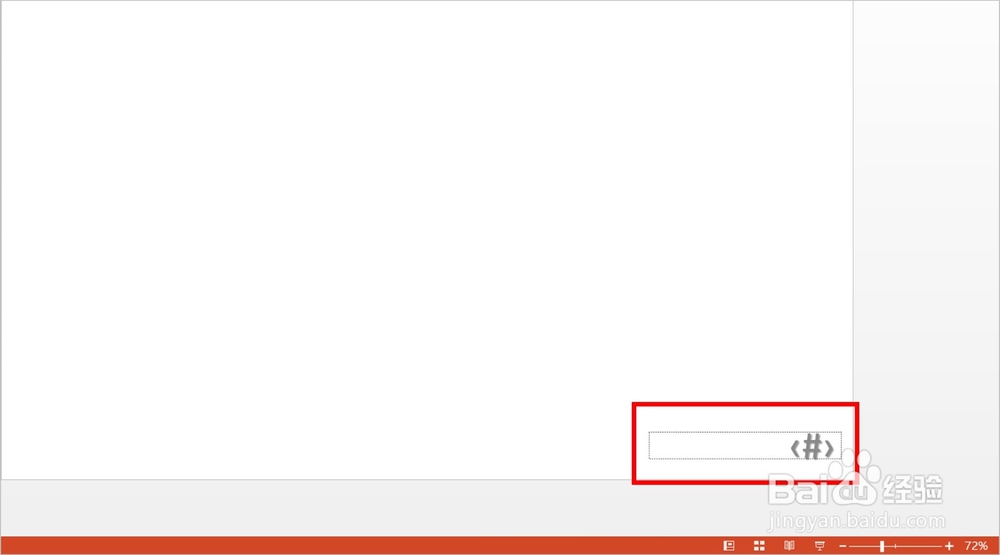
8、如对您有帮助,请点赞或投票鼓励一下作者,谢谢~
声明:本网站引用、摘录或转载内容仅供网站访问者交流或参考,不代表本站立场,如存在版权或非法内容,请联系站长删除,联系邮箱:site.kefu@qq.com。
阅读量:88
阅读量:49
阅读量:135
阅读量:159
阅读量:158